在AutoCAD中所有的配景都保存在配景库中,因此,可以通过配景库来管理所有的配景。该命令的调用方式为:
(1)工具栏:“Render(渲染)”→
(2)菜单:“视图(View)”→“渲染(Render)”→“配景库...(Landscape Library)”
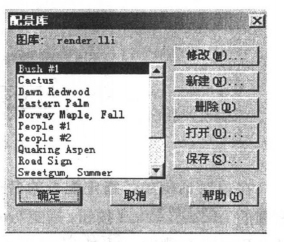
图6.25 “配景库”对话框
(3)命令行:lsedit
调用该命令后,系统弹出如图6.25所示的“配景库(Landscape Library)”对话框。
该对话框的上部显示当前的配景库文件名,并在其下面的列表中列出了该库文件中定义的全部配景。在该对话框中,用户可单击![]() 按钮和
按钮和![]() 按钮来打开其他的配景库文件或保存当前的库文件;或单击
按钮来打开其他的配景库文件或保存当前的库文件;或单击![]() 按钮和
按钮和![]() 按钮对指定的配景进行修改、删除等操作。下面主要讲述如何创建一个配景并将其增加到配景库中去。
按钮对指定的配景进行修改、删除等操作。下面主要讲述如何创建一个配景并将其增加到配景库中去。
在新建配景之前要做一些准备工作。首先要为新配景指定一个位图,该位图类型可为BMP、PNG、TGA、TIF、GIF、JPG和PCX等几种。本例中使用如图6.26所示名为“rose.jpg”的位图。
现在还需要一个透明贴图文件与该位图配合使用。可以使用其他一些图像处理软件(如Photoshop等)对flower.BMP文件进行处理,生成一个新的位图文件(图6.27)作为透明贴图文件,将该文件取名为“rose_o.jpg ”。(www.daowen.com)

图6.26 rose.jpg
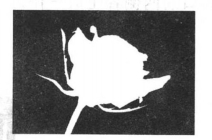
图6.27 rose_o.jpg
透明贴图文件类似一个挡板,其白色部分可以使光线穿过,黑色部分则起到遮挡的作用。将需要看到的部分都修改为白色,其他部位为黑色,这样在渲染时,所看到的只是图像中白色的部分。
现在使用这两幅位图来创建新的配景。在“配景库(Landscape Library)”对话框中单击![]() 按钮,将出现如图6.28所示的“新建配景库(Landscape Library New)”对话框。
按钮,将出现如图6.28所示的“新建配景库(Landscape Library New)”对话框。
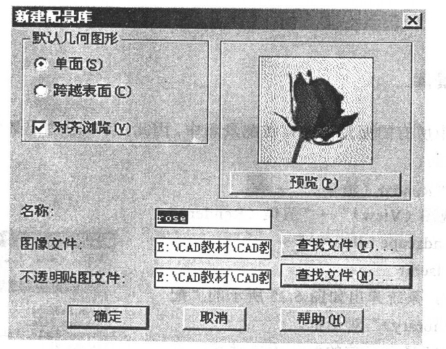
图6.28 “新建配景库”对话框
在该对话框中,指定配景的名称(Name)为“rose”,然后单击“图像文件(Image File)”右侧的![]() 按钮,指定“rose.jpg”文件作为图像文件;再单击“透明贴图文件(Opacity Map File)”右侧的
按钮,指定“rose.jpg”文件作为图像文件;再单击“透明贴图文件(Opacity Map File)”右侧的![]() 按钮,指定“rose_o.jpg”文件作为透明贴图文件。单击
按钮,指定“rose_o.jpg”文件作为透明贴图文件。单击![]() 按钮返回“配景库(Landscape Library)”对话框中,此时在配景列表中将增加一个名为“rose”的配景项。用户可单击
按钮返回“配景库(Landscape Library)”对话框中,此时在配景列表中将增加一个名为“rose”的配景项。用户可单击![]() 按钮将新建的配景保存可指定的配景库文件中。
按钮将新建的配景保存可指定的配景库文件中。
免责声明:以上内容源自网络,版权归原作者所有,如有侵犯您的原创版权请告知,我们将尽快删除相关内容。








